Чтобы добавить новый потовый ящик, нажмите File->New->Existing Mail Account:
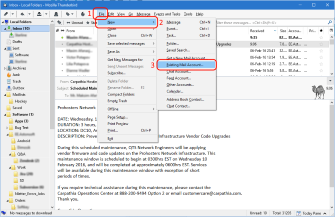
Увеличить картинку
Далее, введите Ваше имя, адрес электронной почты, пароль к почтовому ящику и нажмите на Continue:
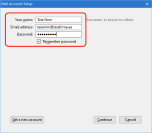
Увеличить картинку
На следующем шаге Thunderbird предложит ввести настройки входящих и исходящих почтовых серверов. Заполните поля таким образом, как это показано на картинке ниже (убедитесь, что Вы ввели свой полный адрес электронной почты в поле Username) и нажмите кнопку Re-test:
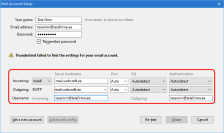
Увеличить картинку
После этого кнопка Done станет активной и при нажатии на неё процесс настройки Mozilla Thunderbird для работы с почтовым сервером хостинга Webcraft OÜ будет завершён. Программа будет готова принимать электронную почту.
В случае возникновения вопросов или проблем с настройкой, пожалуйста, напишите нам в службу поддержки: support@webcraft.ee.
Будем рады Вам помочь!